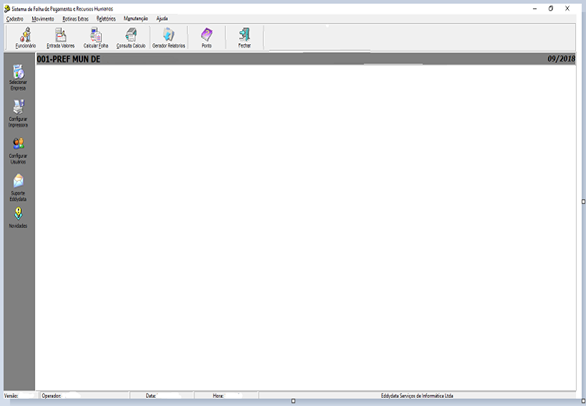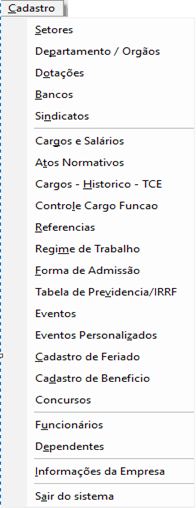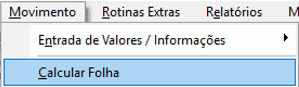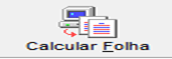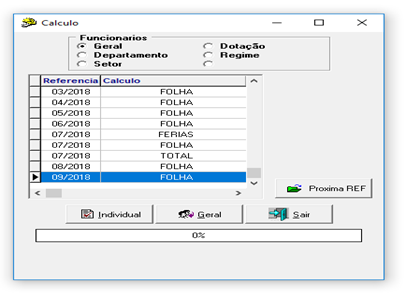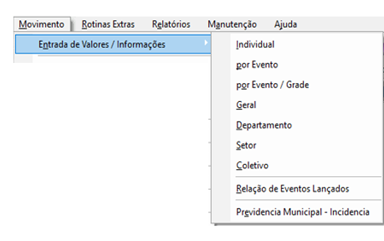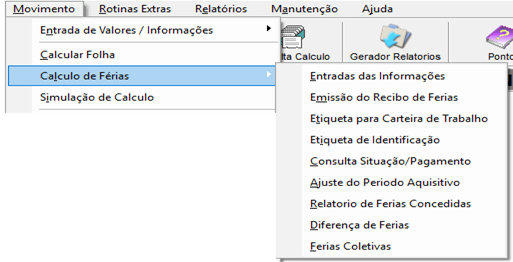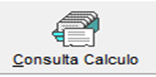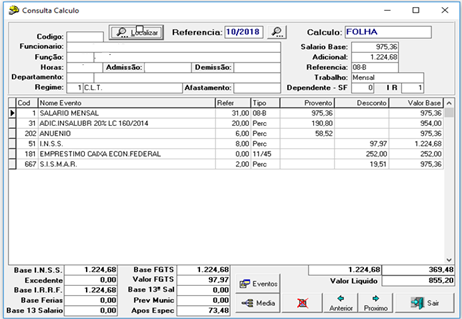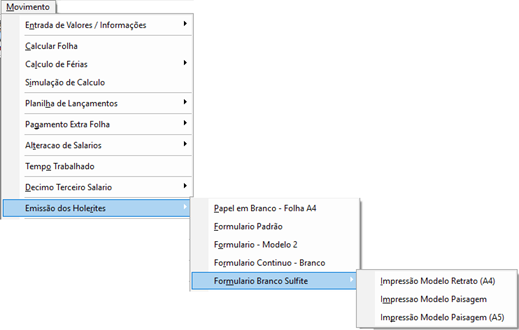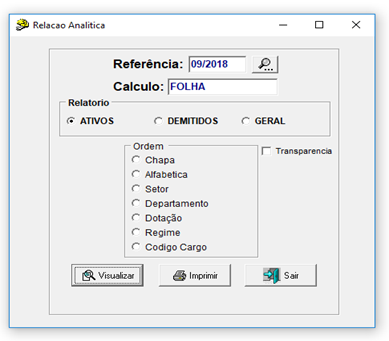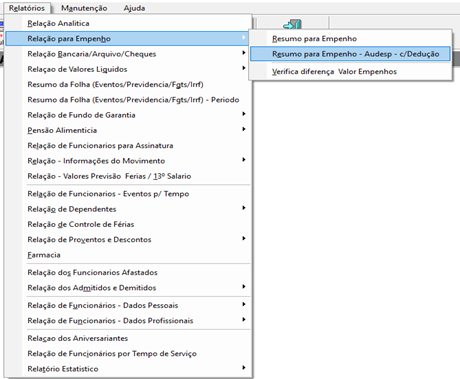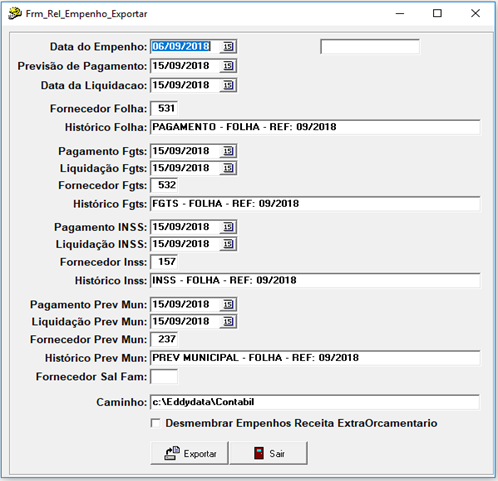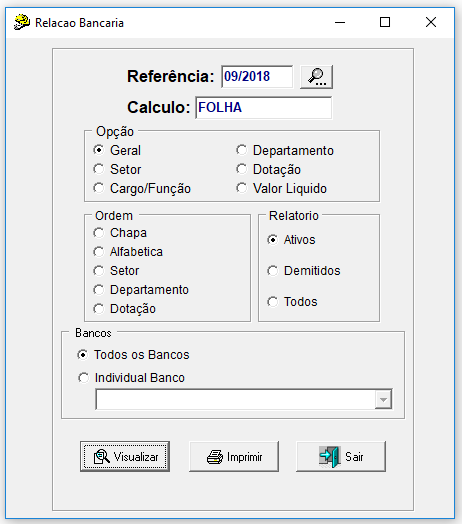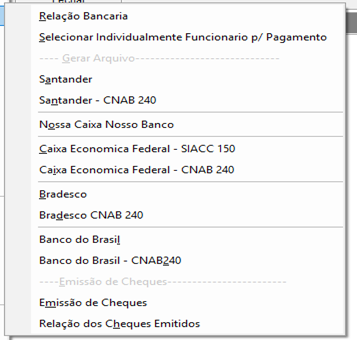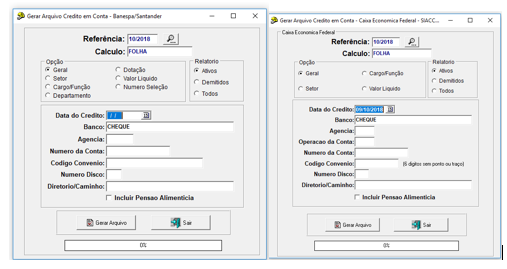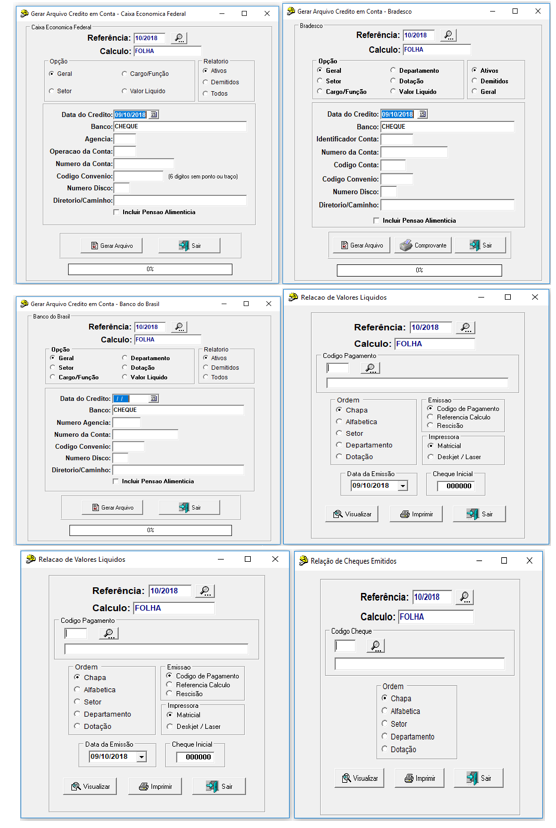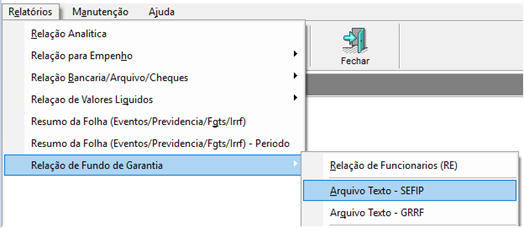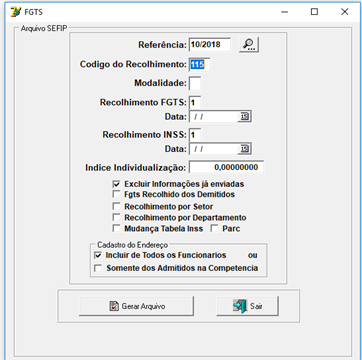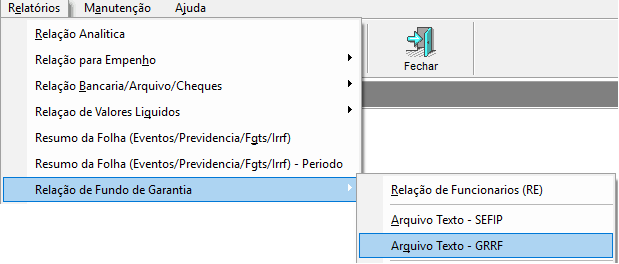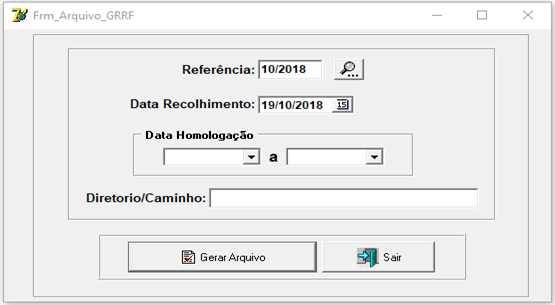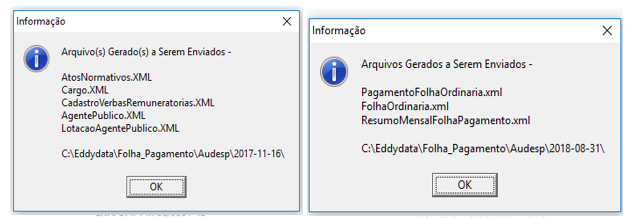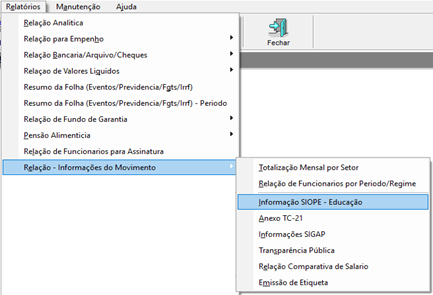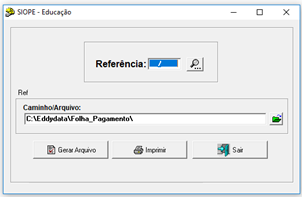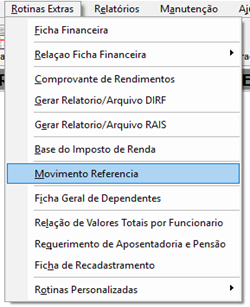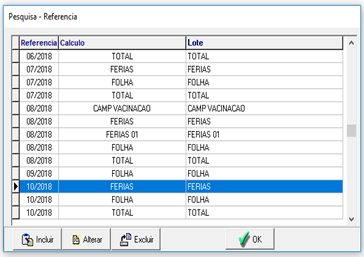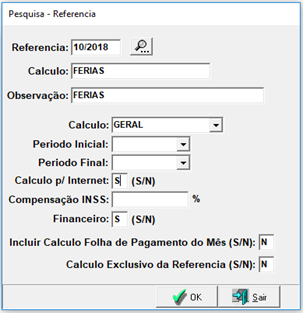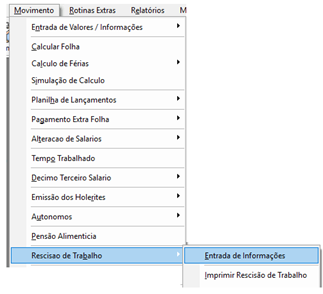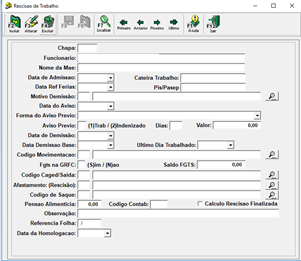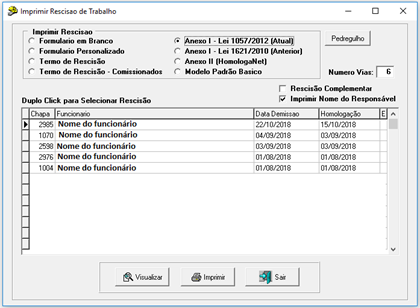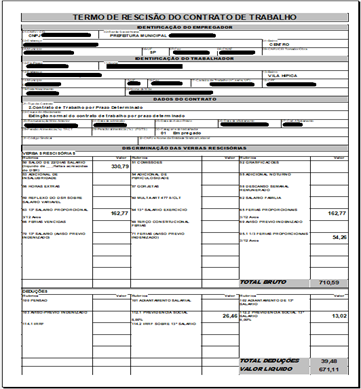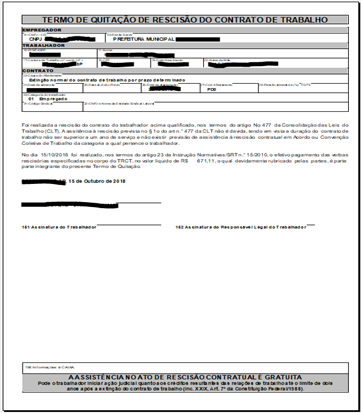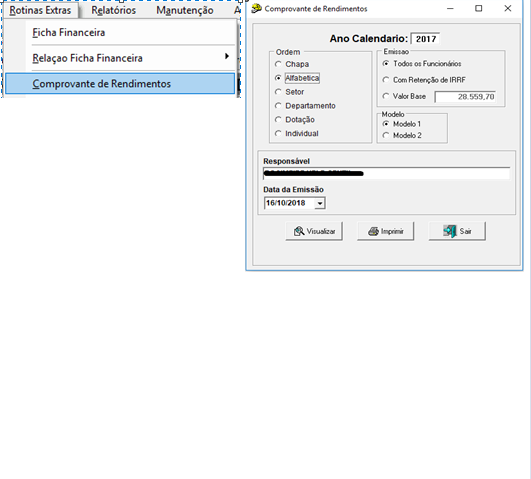Recursos Humanos- Folha de Pagamento
De HelpWiki
(→Introdução) |
(→Introdução) |
||
| Linha 164: | Linha 164: | ||
A data de emissão também será o nome da pasta que estará os arquivos gerados. | A data de emissão também será o nome da pasta que estará os arquivos gerados. | ||
O arquivo gerado irá mostrar a sequência correta que deverá ser criado os pacotes e transmitir na sequencia para o AUDESP. | O arquivo gerado irá mostrar a sequência correta que deverá ser criado os pacotes e transmitir na sequencia para o AUDESP. | ||
| + | |||
| + | [[File:RH28.png|center|caption]] | ||
| + | |||
| + | [[File:RH29.png|center|caption]] | ||
| + | |||
| + | [[File:RH30.png|center|caption]] | ||
| + | |||
| + | [[File:RH31.png|center|caption]] | ||
| + | |||
| + | [[File:RH32.png|center|caption]] | ||
| + | |||
| + | [[File:RH33.png|center|caption]] | ||
| + | |||
| + | [[File:RH34.png|center|caption]] | ||
| + | |||
| + | |||
| + | [[File:RH35.png|center|caption]] | ||
| + | |||
| + | [[File:RH36.png|center|caption]] | ||
| + | |||
| + | [[File:RH37.png|center|caption]] | ||
| + | |||
| + | [[File:38.png|center|caption]] | ||
| + | |||
| + | [[File:RH39.png|center|caption]] | ||
| + | |||
| + | [[File:RH40.png|center|caption]] | ||
Edição de 20h38min de 18 de janeiro de 2019
Introdução
O Sistema Folha de Pagamento, possui rotinas que envolve o Departamento Pessoal com todos os processos, admissão, demissão, pagamentos, relatórios, geração dos arquivos mensais e anuais, entre outros.
1.Tela de acesso ao sistemaTexto em negrito
Na tela de acesso ao sistema, o usuário digitará o operador e a senha já cadastrados pelo gestor do sistema.
2.Tela InicialTexto em negrito
Feito o login, o usuário será direcionado à tela inicial do sistema, conforme tela abaixo:
Na tela principal do sistema, são indicadas todas as opções de menu do sistema e menu de acesso rápido de folha de pagamento:
Menu do sistema
Menu de acesso rápido
3. Menu cadastroTexto em negrito
O menu cadastro, estão todos os cadastros do sistema. É necessário o preenchimento de todos os cadastros.
4.Gerando Folha de PagamentoTexto em negrito
Acesse o menu movimento/calcular folha ou diretamente ao menu rápido calcular folha e abra a próxima referência.
Menu Movimento
Menu rápido
Para abrir a próxima referência você deve selecionar a última referência aberta e depois clicar no botão Próxima referência.
Tela Calcular Folha
Após a referência aberta, clique na entrada de valores para fazer a inclusão de eventos de proventos ou descontos para a referência do pagamento.
O acesso pode ser feito pelo menu Movimento/ Entrada de Valores ou diretamente pelo menu rápido Entrada de valores.
Menu Movimento
Menu rápido
Depois de inserir os proventos e descontos para os funcionários, deve ser realizado o cálculo da referência.
Para o campo cálculo de férias, o caminho para emitir recibos, etiquetas, consultas, ajustes, relatório, ... Caminho: Movimento/cálculo de férias/ opção de escolha no menu.
Depois de realizados os cálculos deve ser realizado a consulta de cálculo. Localizado no acesso de menu rápido
A tela de consulta de cálculo será apresentada a seguir com os valores, correspondentes ao cálculo de referência. Podendo ser localizado por funcionário específico, dentro da referência selecionada.
Para imprimir os holerites deve ser selecionado o caminho: Movimento/ Emissão de holerites/ escolha a opção de impressão.
5.Relatórios do cálculo da folhaTexto em negrito
Os relatórios auxiliam na conferência dos cálculos emitidos na referência, arquivos de empenho, arquivos bancários, resumo da folha, arquivo sefip, siope, dentre outros. Para emitir o relatório analítico o caminho é: Relatório/Relação analítica/ selecione a referência. A tela seguir mostra a opção para seleção da referência escolhida para emitir o relatório.
6.Relatório e arquivo para empenho.Texto em negrito
O caminho para emitir o relatório de empenho é: Relatório/ Relação para empenho/Resumo para empenho – Audesp –c/Dedução.
A tela a seguir é para que seja selecionado a referência que será empenhada. Temos as opções de visualizar, imprimir e exportar.
Ao fazer a seleção pelo exportar, significa gerar o arquivo para ser encaminhado ao setor de contabilidade. Importante ter as informações preenchidas conforme dados contábeis.
7.Arquivo bancárioTexto em negrito
O caminho para gerar o arquivo bancário é: Relatório/ Relação Bancária/arquivo/cheques. Para emitir a relação bancária, na tela a seguir, selecione a referência da relação bancária, e escolha opção, ordem, tipo de relatório, banco. Escolha se deseja visualizar ou imprimir.
Depois de gerado o arquivo de relação bancária, selecione o banco que será gerado o arquivo para pagamento. Caminho: Relatório/ Relação Bancária/arquivo/cheques/ escolha o banco e gere o arquivo.
As imagens a seguir mostram as opções de telas conforme escolha por banco.
8.Arquivo para envio do SEFIP e GRFCTexto em negrito
Assim que o cálculo da folha é finalizado, deve ser gerado o arquivo para importação no SEFIP. Caminho: Relatórios/ relação de fundo de garantia/arquivo texto - SEFIP.
Na tela a seguir selecione a referência, se a mesma a enviar estiver dentro do prazo de recolhimento, não é necessário fazer nenhuma modificação, apenas informar a referência e gerar o arquivo. Se a referência estiver fora da referência vigente deve informar no campo de recolhimento de FGTS e o número 2 e preencher a data que será realizado o recolhimento da guia de FGTS. O arquivo será salvo dentro da pasta Caixa criada na sua máquina. Clique em gerar arquivo.
Para o arquivo de GRRF o caminho é: Relatórios/ relação de fundo de garantia/arquivo texto – GRRF.
Na tela a seguir selecione a referência, e data de recolhimento que será recolhida a guia de GRFC, e o período de data de homologação das rescisões que irá fazer parte dessa GRFC. No campo Diretório/Caminho, é o caminho onde o arquivo será salvo na sua máquina para ser importado no programa de GRFC. Depois clique em gerar arquivo.
9.Arquivos AUDESPTexto em negrito
São informações referentes ao movimento mensal e a folha de pagamento da referência de pagamento Caminho para gerar os arquivos: Movimento/Audesp-TCE SP/ Envio de informações.
Escolha a informaçao a ser gerada, selecione a referência clique em gerar arquivo.
A informação de Movimentação Mensal irá trazer todas as informações novas para a referência selecionada (atos normativos, quadro de pessoal, quandro funcional, quadro de pessoal – quadrimestral, cadastro de verbas remuneratórias, aposentados/pensionistas). A folha de pagamento, trará as informações de Pagamento Folha Ordinária, Folha Ordinária, Resumo Mensal da Folha Pagamento . O quadro de pessoal quadrimestral, deve ser enviado referente as competências abril, agosto e dezembro de cada ano. A data de emissão também será o nome da pasta que estará os arquivos gerados. O arquivo gerado irá mostrar a sequência correta que deverá ser criado os pacotes e transmitir na sequencia para o AUDESP.